wps一编辑就显示修订 WPS如何显示文档修订内容
更新时间:2024-01-15 11:58:05作者:xiaoliu
WPS是一款功能强大的办公软件,其中一个非常实用的功能就是显示文档的修订内容,在编辑文档的过程中,我们经常需要与他人进行协作,而修订功能可以帮助我们清晰地了解每一次的修改和更改。通过WPS的修订功能,我们可以方便地查看每一处的添加、删除和修改,使得文档的协作变得更加高效和便捷。不仅如此WPS还提供了多种修订显示模式,可以根据个人喜好选择合适的方式来查看修订内容。WPS的修订功能为我们的文档协作提供了极大的便利,使得我们可以更加轻松地进行编辑和修改。
具体方法:
1.wps中打开文档,点击菜单栏“审阅”
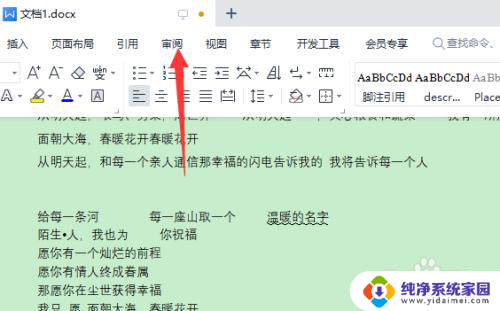
2.点击审阅菜单下的“修订”
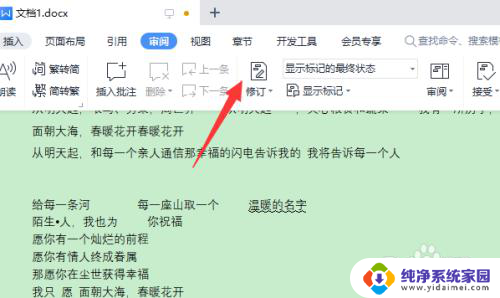
3.处于修订模式下,对文档进行任何修改。就都会显示有修订内容
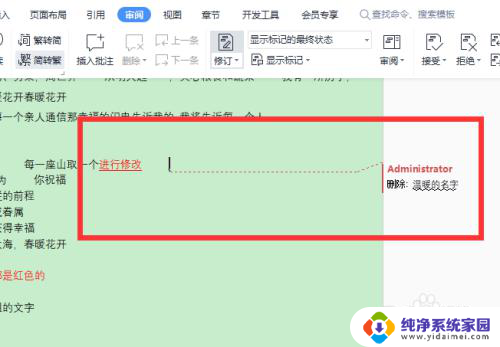
以上是关于如何在wps一编辑就显示修订的全部内容,如果您遇到相同情况,可以按照以上方法来解决。
wps一编辑就显示修订 WPS如何显示文档修订内容相关教程
- word打印不显示修订内容 Word文档如何设置不打印修订内容
- 怎么让word不显示修订 word文档打开总是显示修订如何取消
- excel编辑栏只显示一行 Wps表格编辑栏只显示一行内容的原因
- wps编号的修订 wps编号修订注意事项
- word怎么显示修订 Word修订标记显示
- word如何不显示修订 如何隐藏WORD文档中的修改痕迹
- word怎么不显示修订 如何隐藏WORD文档的修改痕迹
- wps文档如何显示修改痕迹 WPS如何显示文档修改痕迹
- wps如何取消修订痕迹 wps如何清除修订痕迹
- 怎么关闭word修订模式 Word文档如何取消修订模式
- 笔记本开机按f1才能开机 电脑每次启动都要按F1怎么解决
- 电脑打印机怎么设置默认打印机 怎么在电脑上设置默认打印机
- windows取消pin登录 如何关闭Windows 10开机PIN码
- 刚刚删除的应用怎么恢复 安卓手机卸载应用后怎么恢复
- word用户名怎么改 Word用户名怎么改
- 电脑宽带错误651是怎么回事 宽带连接出现651错误怎么办